Browser-Hijacker wusste mit der Webseite Safesearch zugeordnet werden(.)net wurde Kopfschmerzen Benutzer gemeldet verursachen, durch ihre Browser-Einstellungen zu modifizieren. Der Entführer kann so eingestellt das fragwürdige Safesearch-Webseite als Startseite und eine neue Registerkarte des Browsers Chrome, Firefox, und IE. Was ist mehr, es nutzt Tracking-Technologie und eine Menge von externen Webseiten Dritter Links. Da einige dieser Verbindungen sein kann,, gefährliche Benutzer dieses PUP dringend empfohlen, zu entfernen (Potentiell unerwünschte Programme) sobald sie Anzeichen es auf ihrem Browser.
| Name | Sichere Suche(.)netto-Hijacker |
| Art | Browser Hijacker |
| kurze Beschreibung | Die Domain kann verschiedene gefährlich oder gesundheitsschädlich auf die PC-Aktivitäten zu tun. |
| Symptome | Der Benutzer kann Zeuge gefälschte Java-Update Anzeigen sowie andere potenziell schädliche Domains umleitet. |
| Verteilungsmethode | Via PUPs, durch die Bündelung oder besuchen Sie eine verdächtige Drittanbieter-Website, dass die Werbung ist es installiert. |
| Detection Tool | Laden Sie Malware Removal Tool, um festzustellen, ob Ihr System von Malware betroffen ist |
| Benutzererfahrung | Registriert unserem Forum diskutieren Sichere Suche(.)netto-Hijacker. |
Sichere Suche(.)net Browser Hijacker – Wie wird es Verbreiten
Ähnlich wie bei einem anderen Browser-Hijacker, in Verbindung mit Safesearch(.)Netto-, eine bestimmte Strategie Safesearch-Hijacker beschäftigen kann, ist zu tun, als ein legitimes Programm, den Nutzern in ihrer täglichen Arbeit zu unterstützen, die mit sicherer Surfen in der Regel verbunden sind,, Suche zu helfen und eine andere Art von Online-Unterstützung. Jedoch, das Programm kann nichts so sein, und es kann zusammen mit den Installateuren anderer Software auf Ihrem Computer rutschen. Dies wird als Bündelung bekannt und ist eine sehr effektive Strategie zur Förderung der Ad-gestützte Anwendungen wie Safe-Search(.)Netto-. Da die meisten Nutzer neigen dazu, freie Anwendungen wie Media Player herunterladen, Torrent-Programme, etc. sie neigen oft dazu, Klick auf das "Custom" oder "Erweitert" Optionen der Setups zu verpassen und fast niemand liest EULA Vereinbarungen. Dies ist die Hauptstrategie gebündelt Downloads wie Safesearch(.)net Browser Hijacker stützt sich auf in PCs zu rutschen.
Sichere Suche(.)net Browser Hijacker im Detail
Nachdem es wurde auf Ihrem Computer installiert, kann die Software die folgenden Registrierungsschlüssel und Unterschlüssel ändern und damit verschiedene Einstellungen auf Ihrem Computer ändern:
→ HKLM Software Wow6432Node Microsoft Internet Explorer Main Startseite
HKEY_LOCAL_MACHINE SOFTWARE Classes CLSID
HKEY_USERS .DEFAULT Software Microsoft Internet Explorer Benutzereinstellungen
HKEY_LOCAL_MACHINE SOFTWARE Classes Wow6432Node
HKEY_LOCAL_MACHINE SYSTEM ControlSet001 Control PCW Security
HKEY_CURRENT_USER Software Microsoft Windows Currentversion Uninstall Google Chrome
HKEY_LOCAL_MACHINE SOFTWARE Mozilla Mozilla Firefox
HKEY_LOCAL_MACHINE SOFTWARE Opera
HKEY_LOCAL_MACHINE SOFTWARE Internet Explorer
Nach tun, Die Software kann Ändern Sie die Home-Seite im Web-Browser des Benutzers auf der Webseite Safesearch(.)Netto-:
Nach der Webseite selbst geprüft worden, es wurde sofort festgestellt, dass die Verbindung zur Website wurde nicht HTTPs gesichert und privat. Weiter, es gab Kekse nicht nur von Google Adsense, sondern auch von anderen Websites von Drittanbietern.
In Bezug auf die Politik des Unternehmens, es war üblich, nicht behaupten, der Verantwortung und der starken Nutzung von Drittanbieter-Web-Links. Es gab auch behauptet, dass sie die Datenschutzbestimmungen ändern können, ohne dass Benutzer benachrichtigen:
Die untere Zeile für diesen Browser Hijacking-Software ist, dass es über Anzeigen dieser sehr Websites von Drittanbietern das Unternehmen Verantwortung für Gewinn geschaffen werden können, bestreitet für. Die Werbung des Entführer angezeigt wird, kann sein:
- Pop-ups.
- Banner.
- Ad-unterstützten Suchergebnisse.
- Andere.
Nicht nur dieses, sondern diese Anzeigen können auf der Grundlage sein, was der Benutzer Forscher online, weil die Software kann seine Spur:
- Online Klicks.
- Online-Durchsuchungen.
- Browserverlauf.
Aber diese sind nicht die wichtigsten Gefahren, die mit diesem Browser zugeordnet sind, zu modifizieren die Software. Die Hauptrisiken werden durch Websites Dritter verborgen; Das könnte sein:
- Scamming Websites, die für Finanzinformationen zielen.
- Bösartiger Websites, die den Computer des Benutzers direkt infizieren.
Entfernen Sie Safesearch(.)net Browser Hijacker von Ihrem Computer
Da diese Software können verschiedene Objekte erstellen und Einstellungen ändern, die herkömmliche Entfernung verhindern, Wir empfehlen Ihnen dringend, die nachstehenden Anweisungen folgen. Sie sind methodologisch Sie arrangiert zu unterstützen, vollständig dieses Programm von Ihrem PC zu entfernen. Beachten Sie, dass Experten empfehlen eine erweiterte Anti-Malware-Lösung, die Sie diese und andere Malware oder Adware wird sicherstellen, erkennen, die derzeit auf Ihrem System dauerhaft gespeichert sein können und schützen Sie sich in der Zukunft.
Manuelles Löschen Safesearch(.)Netto-Hijacker von Windows und Browser
Automatisches Entfernen von Safesearch(.)net Hijacker von Ihrem Computer.
- Fenster
- Mac OS X
- Google Chrome
- Mozilla Firefox
- Microsoft Edge-
- Safari
- Internet Explorer
- Stop-Popups stoppen
So entfernen Sie Safe-Search(.)net Hijacker von Windows.
Schritt 1: Scannen für Safe-Search(.)Netto-Hijacker mit SpyHunter Anti-Malware-Tool



Schritt 2: Starten Sie Ihren PC im abgesicherten Modus





Schritt 3: Deinstallieren Sie Safesearch(.)Netto-Hijacker und zugehörige Software unter Windows
Deinstallationsschritte für Windows 11



Deinstallationsschritte für Windows 10 und ältere Versionen
Hier ist ein Verfahren, in wenigen einfachen Schritten der in der Lage sein sollte, die meisten Programme deinstallieren. Egal ob Sie mit Windows arbeiten 10, 8, 7, Vista oder XP, diese Schritte werden den Job zu erledigen. Ziehen Sie das Programm oder den entsprechenden Ordner in den Papierkorb kann eine sehr schlechte Entscheidung. Wenn Sie das tun, Bits und Stücke des Programms zurückbleiben, und das kann zu instabilen Arbeit von Ihrem PC führen, Fehler mit den Dateitypzuordnungen und anderen unangenehmen Tätigkeiten. Der richtige Weg, um ein Programm von Ihrem Computer zu erhalten, ist es zu deinstallieren. Um das zu tun:


 Folgen Sie den Anweisungen oben und Sie werden erfolgreich die meisten Programme deinstallieren.
Folgen Sie den Anweisungen oben und Sie werden erfolgreich die meisten Programme deinstallieren.
Schritt 4: Bereinigen Sie alle Register, Created by Safe-Search(.)net Hijacker on Your PC.
Die in der Regel gezielt Register von Windows-Rechnern sind die folgenden:
- HKEY_LOCAL_MACHINE Software Microsoft Windows Currentversion Run
- HKEY_CURRENT_USER Software Microsoft Windows Currentversion Run
- HKEY_LOCAL_MACHINE Software Microsoft Windows Currentversion RunOnce
- HKEY_CURRENT_USER Software Microsoft Windows Currentversion RunOnce
Sie können auf sie zugreifen, indem Sie den Windows-Registrierungs-Editor und löschen Sie alle Werte öffnen, erstellt von Safesearch(.)Netto-Hijacker dort. Dies kann passieren, darunter indem Sie die Schritte:


 Spitze: Um einen Virus erstellten Wert zu finden, Sie können sich auf der rechten Maustaste und klicken Sie auf "Ändern" um zu sehen, welche Datei es wird ausgeführt. Ist dies der Virus Speicherort, Entfernen Sie den Wert.
Spitze: Um einen Virus erstellten Wert zu finden, Sie können sich auf der rechten Maustaste und klicken Sie auf "Ändern" um zu sehen, welche Datei es wird ausgeführt. Ist dies der Virus Speicherort, Entfernen Sie den Wert.
Leitfaden zum Entfernen von Videos für Safe-Search(.)netto-Hijacker (Fenster).
Befreien Sie sich von Safe-Search(.)net Hijacker von Mac OS X..
Schritt 1: Deinstallieren Sie Safesearch(.)net Hijacker und entfernen Sie zugehörige Dateien und Objekte





Ihr Mac zeigt Ihnen dann eine Liste der Elemente, die automatisch gestartet werden, wenn Sie sich einloggen. Suchen Sie nach verdächtigen Anwendungen identisch oder ähnlich Safesearch(.)netto-Hijacker. Überprüfen Sie die App, die Sie vom Laufen automatisch beenden möchten und wählen Sie dann auf der Minus ("-") Symbol, um es zu verstecken.
- Gehe zu Finder.
- In der Suchleiste den Namen der Anwendung, die Sie entfernen möchten,.
- Oberhalb der Suchleiste ändern, um die zwei Drop-Down-Menüs "Systemdateien" und "Sind inklusive" so dass Sie alle Dateien im Zusammenhang mit der Anwendung sehen können, das Sie entfernen möchten. Beachten Sie, dass einige der Dateien nicht in der App in Beziehung gesetzt werden kann, so sehr vorsichtig sein, welche Dateien Sie löschen.
- Wenn alle Dateien sind verwandte, halte das ⌘ + A Tasten, um sie auszuwählen und fahren sie dann zu "Müll".
In Fall können Sie nicht Safesearch entfernen(.)Netto-Hijacker über Schritt 1 über:
Für den Fall, können Sie nicht die Virus-Dateien und Objekten in Ihren Anwendungen oder an anderen Orten finden wir oben gezeigt haben, Sie können in den Bibliotheken Ihres Mac für sie manuell suchen. Doch bevor dies zu tun, bitte den Disclaimer unten lesen:



Sie können den gleichen Vorgang mit den folgenden anderen wiederholen Bibliothek Verzeichnisse:
→ ~ / Library / Launchagents
/Library / LaunchDaemons
Spitze: ~ ist es absichtlich, denn es führt mehr LaunchAgents- zu.
Schritt 2: Scannen und entfernen Sie Safesearch(.)net Hijacker-Dateien von Ihrem Mac
Wenn Sie mit Problemen konfrontiert, auf Ihrem Mac als Folge unerwünschten Skripte und Programme wie Safe-Search(.)netto-Hijacker, der empfohlene Weg, um die Bedrohung zu beseitigen ist durch ein Anti-Malware-Programm. SpyHunter für Mac bietet erweiterte Sicherheitsfunktionen sowie andere Module, die die Sicherheit Ihres Mac verbessern und ihn in Zukunft schützen.
Leitfaden zum Entfernen von Videos für Safe-Search(.)netto-Hijacker (Mac)
Entfernen Sie Safesearch(.)net Hijacker von Google Chrome.
Schritt 1: Starten Sie Google Chrome und öffnen Sie das Drop-Menü

Schritt 2: Bewegen Sie den Mauszeiger über "Werkzeuge" und dann aus dem erweiterten Menü wählen "Extensions"

Schritt 3: Aus der geöffneten "Extensions" Menü suchen Sie die unerwünschte Erweiterung und klicken Sie auf den "Entfernen" Taste.

Schritt 4: Nach der Erweiterung wird entfernt, Neustart von Google Chrome durch Schließen sie aus dem roten "X" Schaltfläche in der oberen rechten Ecke und starten Sie es erneut.
Sichere Suche löschen(.)net Hijacker von Mozilla Firefox.
Schritt 1: Starten Sie Mozilla Firefox. Öffnen Sie das Menü Fenster:

Schritt 2: Wählen Sie das "Add-ons" Symbol aus dem Menü.

Schritt 3: Wählen Sie die unerwünschte Erweiterung und klicken Sie auf "Entfernen"

Schritt 4: Nach der Erweiterung wird entfernt, Neustart Mozilla Firefox durch Schließen sie aus dem roten "X" Schaltfläche in der oberen rechten Ecke und starten Sie es erneut.
Deinstallieren Sie Safesearch(.)net Hijacker von Microsoft Edge.
Schritt 1: Starten Sie den Edge-Browser.
Schritt 2: Öffnen Sie das Drop-Menü, indem Sie auf das Symbol in der oberen rechten Ecke klicken.

Schritt 3: Wählen Sie im Dropdown-Menü wählen "Extensions".

Schritt 4: Wählen Sie die mutmaßlich bösartige Erweiterung aus, die Sie entfernen möchten, und klicken Sie dann auf das Zahnradsymbol.

Schritt 5: Entfernen Sie die schädliche Erweiterung, indem Sie nach unten scrollen und dann auf Deinstallieren klicken.

Entfernen Sie Safesearch(.)net Hijacker von Safari
Schritt 1: Starten Sie die Safari-App.
Schritt 2: Nachdem Sie den Mauszeiger an den oberen Rand des Bildschirms schweben, Klicken Sie auf den Safari-Text, um das Dropdown-Menü zu öffnen.
Schritt 3: Wählen Sie im Menü, klicke auf "Einstellungen".

Schritt 4: Danach, Wählen Sie die Registerkarte Erweiterungen.

Schritt 5: Klicken Sie einmal auf die Erweiterung, die Sie entfernen möchten.
Schritt 6: Klicken Sie auf 'Deinstallieren'.

Ein Popup-Fenster erscheint, die um Bestätigung zur Deinstallation die Erweiterung. Wählen 'Deinstallieren' wieder, und die Safesearch(.)Netto-Hijacker werden entfernt.
Beseitigen Sie die sichere Suche(.)net Hijacker von Internet Explorer.
Schritt 1: Starten Sie Internet Explorer.
Schritt 2: Klicken Sie auf das Zahnradsymbol mit der Bezeichnung "Extras", um das Dropdown-Menü zu öffnen, und wählen Sie "Add-ons verwalten".

Schritt 3: Im Fenster 'Add-ons verwalten'.

Schritt 4: Wählen Sie die Erweiterung aus, die Sie entfernen möchten, und klicken Sie dann auf "Deaktivieren".. Ein Pop-up-Fenster wird angezeigt, Ihnen mitzuteilen, dass Sie die ausgewählte Erweiterung sind zu deaktivieren, und einige weitere Add-ons kann auch deaktiviert werden. Lassen Sie alle Felder überprüft, und klicken Sie auf 'Deaktivieren'.

Schritt 5: Nachdem die unerwünschte Verlängerung wurde entfernt, Starten Sie den Internet Explorer neu, indem Sie ihn über die rote Schaltfläche "X" in der oberen rechten Ecke schließen und erneut starten.
Entfernen Sie Push-Benachrichtigungen aus Ihren Browsern
Deaktivieren Sie Push-Benachrichtigungen von Google Chrome
So deaktivieren Sie Push-Benachrichtigungen im Google Chrome-Browser, folgen Sie bitte den nachstehenden Schritten:
Schritt 1: Gehe zu Einstellungen in Chrome.

Schritt 2: In den Einstellungen, wählen "Erweiterte Einstellungen":

Schritt 3: Klicken "Inhaltseinstellungen":

Schritt 4: Öffnen Sie “Benachrichtigungen":

Schritt 5: Klicken Sie auf die drei Punkte und wählen Sie Blockieren, Ändern oder Löschen Optionen:

Entfernen Sie Push-Benachrichtigungen in Firefox
Schritt 1: Gehen Sie zu Firefox-Optionen.

Schritt 2: Gehe zu den Einstellungen", Geben Sie "Benachrichtigungen" in die Suchleiste ein und klicken Sie auf "Einstellungen":

Schritt 3: Klicken Sie auf einer Site, auf der Benachrichtigungen gelöscht werden sollen, auf "Entfernen" und dann auf "Änderungen speichern".

Beenden Sie Push-Benachrichtigungen in Opera
Schritt 1: In der Oper, Presse ALT + P um zu Einstellungen zu gehen.

Schritt 2: In Einstellung suchen, Geben Sie "Inhalt" ein, um zu den Inhaltseinstellungen zu gelangen.

Schritt 3: Benachrichtigungen öffnen:

Schritt 4: Machen Sie dasselbe wie bei Google Chrome (unten erklärt):

Beseitigen Sie Push-Benachrichtigungen auf Safari
Schritt 1: Öffnen Sie die Safari-Einstellungen.

Schritt 2: Wählen Sie die Domain aus, von der Sie Push-Popups möchten, und wechseln Sie zu "Verweigern" von "ermöglichen".
Sichere Suche(.)net Hijacker-FAQ
What Is Safe-Search(.)netto-Hijacker?
Die sichere Suche(.)net Hijacker Bedrohung ist Adware oder Browser Redirect Virus.
Es kann Ihren Computer erheblich verlangsamen und Werbung anzeigen. Die Hauptidee ist, dass Ihre Informationen wahrscheinlich gestohlen werden oder mehr Anzeigen auf Ihrem Gerät erscheinen.
Die Entwickler solcher unerwünschten Apps arbeiten mit Pay-per-Click-Schemata, um Ihren Computer dazu zu bringen, riskante oder verschiedene Arten von Websites zu besuchen, mit denen sie möglicherweise Geld verdienen. Aus diesem Grund ist es ihnen egal, welche Arten von Websites in den Anzeigen angezeigt werden. Dies macht ihre unerwünschte Software indirekt riskant für Ihr Betriebssystem.
What Are the Symptoms of Safe-Search(.)netto-Hijacker?
Es gibt verschiedene Symptome, nach denen gesucht werden muss, wenn diese bestimmte Bedrohung und auch unerwünschte Apps im Allgemeinen aktiv sind:
Symptom #1: Ihr Computer kann langsam werden und allgemein eine schlechte Leistung aufweisen.
Symptom #2: Sie haben Symbolleisten, Add-Ons oder Erweiterungen in Ihren Webbrowsern, an die Sie sich nicht erinnern können.
Symptom #3: Sie sehen alle Arten von Anzeigen, wie werbefinanzierte Suchergebnisse, Popups und Weiterleitungen werden zufällig angezeigt.
Symptom #4: Auf Ihrem Mac installierte Apps werden automatisch ausgeführt und Sie können sich nicht erinnern, sie installiert zu haben.
Symptom #5: In Ihrem Task-Manager werden verdächtige Prozesse ausgeführt.
Wenn Sie eines oder mehrere dieser Symptome sehen, Dann empfehlen Sicherheitsexperten, Ihren Computer auf Viren zu überprüfen.
Welche Arten von unerwünschten Programmen gibt es??
Laut den meisten Malware-Forschern und Cyber-Sicherheitsexperten, Die Bedrohungen, die derzeit Ihr Gerät beeinträchtigen können, können sein betrügerische Antivirensoftware, Adware, Browser-Hijacker, Clicker, gefälschte Optimierer und alle Formen von PUPs.
Was tun, wenn ich eine habe "Virus" wie Safe-Search(.)netto-Hijacker?
Mit wenigen einfachen Aktionen. Zuallererst, Befolgen Sie unbedingt diese Schritte:
Schritt 1: Finden Sie einen sicheren Computer und verbinden Sie es mit einem anderen Netzwerk, nicht der, mit dem Ihr Mac infiziert war.
Schritt 2: Ändern Sie alle Ihre Passwörter, ausgehend von Ihren E-Mail-Passwörtern.
Schritt 3: Aktivieren Zwei-Faktor-Authentifizierung zum Schutz Ihrer wichtigen Konten.
Schritt 4: Rufen Sie Ihre Bank an Ändern Sie Ihre Kreditkartendaten (Geheim Code, usw.) wenn Sie Ihre Kreditkarte für Online-Einkäufe gespeichert oder mit Ihrer Karte Online-Aktivitäten durchgeführt haben.
Schritt 5: Stellen Sie sicher, dass Rufen Sie Ihren ISP an (Internetprovider oder -anbieter) und bitten Sie sie, Ihre IP-Adresse zu ändern.
Schritt 6: Ändere dein WLAN Passwort.
Schritt 7: (Fakultativ): Stellen Sie sicher, dass Sie alle mit Ihrem Netzwerk verbundenen Geräte auf Viren prüfen und diese Schritte wiederholen, wenn sie betroffen sind.
Schritt 8: Installieren Sie Anti-Malware Software mit Echtzeitschutz auf jedem Gerät, das Sie haben.
Schritt 9: Versuchen Sie, keine Software von Websites herunterzuladen, von denen Sie nichts wissen, und halten Sie sich von diesen fern Websites mit geringer Reputation im allgemeinen.
Wenn Sie diese Empfehlungen befolgen, Ihr Netzwerk und alle Geräte werden erheblich sicherer gegen Bedrohungen oder informationsinvasive Software und auch in Zukunft virenfrei und geschützt.
How Does Safe-Search(.)net Hijacker Work?
Einmal installiert, Sichere Suche(.)net Hijacker can Daten sammeln Verwendung Tracker. Bei diesen Daten handelt es sich um Ihre Surfgewohnheiten, B. die von Ihnen besuchten Websites und die von Ihnen verwendeten Suchbegriffe. Sie werden dann verwendet, um Sie gezielt mit Werbung anzusprechen oder Ihre Informationen an Dritte zu verkaufen.
Sichere Suche(.)net Hijacker can also Laden Sie andere Schadsoftware auf Ihren Computer herunter, wie Viren und Spyware, Dies kann dazu verwendet werden, Ihre persönlichen Daten zu stehlen und riskante Werbung anzuzeigen, die möglicherweise auf Virenseiten oder Betrug weiterleiten.
Is Safe-Search(.)net Hijacker Malware?
Die Wahrheit ist, dass Welpen (Adware, Browser-Hijacker) sind keine Viren, kann aber genauso gefährlich sein da sie Ihnen möglicherweise Malware-Websites und Betrugsseiten anzeigen und Sie dorthin weiterleiten.
Viele Sicherheitsexperten klassifizieren potenziell unerwünschte Programme als Malware. Dies liegt an den unerwünschten Effekten, die PUPs verursachen können, B. das Anzeigen störender Werbung und das Sammeln von Benutzerdaten ohne das Wissen oder die Zustimmung des Benutzers.
Über die sichere Suche(.)net-Hijacker-Forschung
Die Inhalte, die wir auf SensorsTechForum.com veröffentlichen, diese sichere Suche(.)Anleitung zum Entfernen von net Hijacker enthalten, ist das Ergebnis umfangreicher Recherchen, harte Arbeit und die Hingabe unseres Teams, Ihnen zu helfen, das Spezifische zu entfernen, Adware-bezogenes Problem, und stellen Sie Ihren Browser und Ihr Computersystem wieder her.
Wie haben wir die Recherche zu Safe-Search durchgeführt?(.)netto-Hijacker?
Bitte beachten Sie, dass unsere Forschung auf unabhängigen Untersuchungen basiert. Wir stehen in Kontakt mit unabhängigen Sicherheitsforschern, Dank dessen erhalten wir täglich Updates über die neueste Malware, Adware, und Browser-Hijacker-Definitionen.
Weiter, die Forschung hinter der Safe-Search(.)net Hijacker threat is backed with Virustotal.
Um diese Online-Bedrohung besser zu verstehen, Bitte lesen Sie die folgenden Artikel, die sachkundige Details bieten.


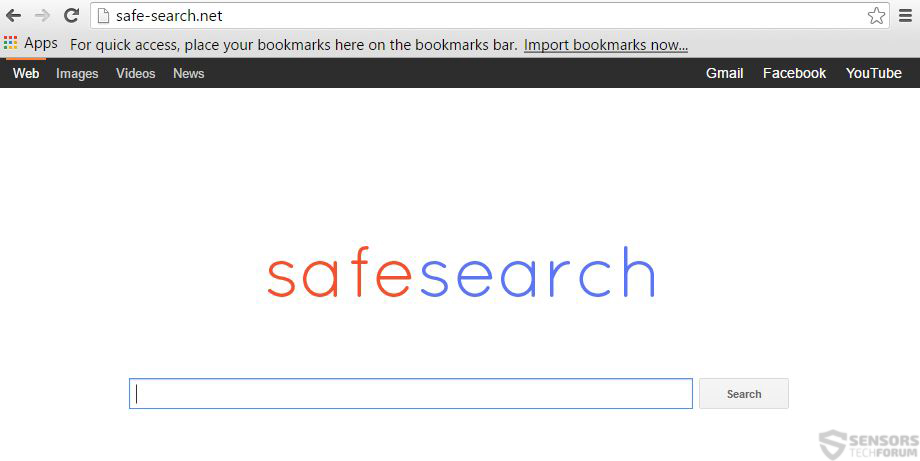
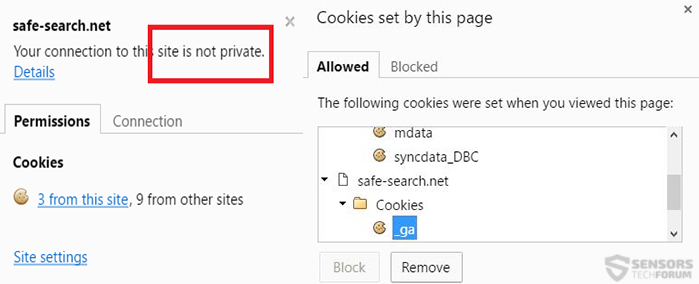
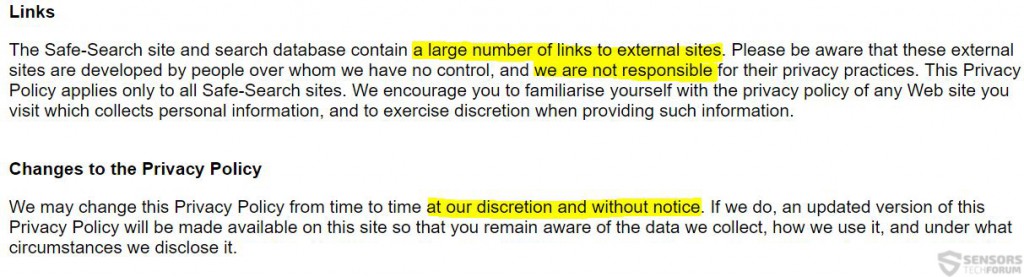














 1. Installieren Sie SpyHunter zu scannen und entfernen Safesearch(.)netto-Hijacker.
1. Installieren Sie SpyHunter zu scannen und entfernen Safesearch(.)netto-Hijacker.

















 STOPzilla Anti Malware
STOPzilla Anti Malware




